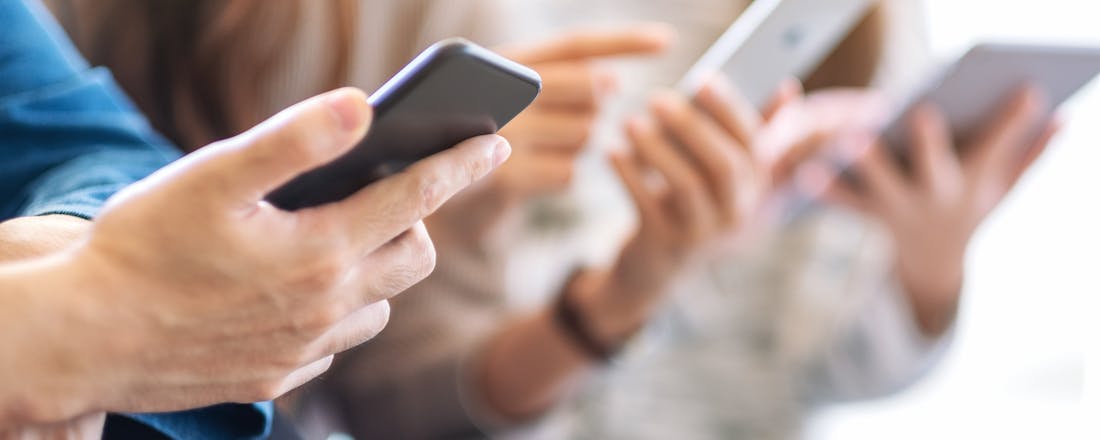1More Evo - in-earbellen
Hoewel 1More niet het bekendste audiomerk is, wordt er flink aan de weg getimmerd. Met deze 1More Evo draadloze in-ears wordt opgevallen, al is het alleen al om het sieraad-achtige ontwerp. Je leest er meer over in deze 1More Evo review.
De 1More Evo draadloze in-ears zijn de opvallendste die ik tot nu toe heb mogen reviewen. De interesse is al gewekt bij het openen van het doosje, dat is al een ervaring op zich. Het zijn vooral de oortjes zelf die opvallen. Met het ovalen parel-achtige binnenkantje lijkt het net alsof je een sieraad in je oor steekt. Maar net als bij alle sieraden is het erg subjectief of het je aanspreekt of niet. Hoe dan ook: opvallend is het zeker.
De oortjes hebben ook een beetje gekke bouw. Enerzijds compact, maar ook een beetje dik. Toch weet 1More het draagcomfort uitstekend te krijgen. Dat is inmiddels een eigenschap waarmee het merk altijd scoort. Het lage gewicht is goed verdeeld en de oortjes gaan diep in het oor, waardoor ze stabiel zitten en goed afsluiten. Bovendien kun je de rubber tipjes verwisselen om ze op maat af te stellen en heb je veel tipjes tot je beschikking.
Hierdoor kun je de oortjes eigenlijk voor alle doeleinden gebruiken. Onderweg, op het werk, maar ook tijdens (sportieve) activiteiten.
©PXimport
©PXimport
©PXimport
©PXimport
Goed geluid
De Evo-oortjes hebben ondanks hun formaat een prima geluidskwaliteit. Pluspuntje is dat de oortjes ook de LDAC-bluetoothcodec ondersteunen. Deze codec zorgt voor de best mogelijke bluetooth-geluidskwaliteit. De oortjes zorgen voor een vol en gedetailleerd geluid. Er ligt dus wel behoorlijk wat nadruk op de bastonen. Prettig voor opzwepende muziek, maar ook voor wat complexere muziek blijven genoeg geluidsdetails behouden.
Er zijn drie afspeelmodi: de normale afspeelmodus, ruisonderdrukking en de transparante modus die omgevingsgeluid juist doorlaat. Hoewel de geluidskwaliteit zeker een opvallend pluspunt is, valt dat niet zo te zeggen over de noise cancelling en transparante modus. De goede pasvorm van de oortjes blokkeren veel omgevingsgeluid, ruisonderdrukking lijkt daar weinig aan toe te voegen. De omgevingsgeluidmodus laat je wat meer bewust zijn van je omgeving, maar meer is het niet.
Ook de accuduur is wat onopvallend. Zo’n zeven uur in de gewone afspeelmodus. Vijf à zes uur met transparantie of ruisonderdrukking aan. Het oplaaddoosje heeft genoeg capaciteit om de oortjes vier keer volledig op te laden. Het oplaaddoosje kun je snelladen via de usb-c-aansluiting of draadloos laden.
App
De bijbehorende app van 1More (voor Android en iOS) wordt langzaamaan iedere update beter. Maar hier en daar is er zeker nog wel een bug of vertaalfout te vinden. Het is wat minder gepolijst dan de apps van Samsung en JBL en hun bijbehorende oortjes bijvoorbeeld.
Desondanks is het wel de moeite waard om deze te installeren. Allereerst om ervoor te zorgen dat de hoogst mogelijke geluidskwaliteit (LDAC) aan staat. Maar desgewenst ook om de tikbediening en geluidsafstelling te configureren. Ook kun je in de app de oortjes updaten of ontspannende soundscapes afspelen.
Ook is er een nieuwe functie: SounID. Hiermee kun je de geluidsafstelling personaliseren. Een slimme toevoeging, alhoewel dit ook nog iets beter afgewerkt mag worden.
©PXimport
©PXimport
©PXimport
©PXimport
©PXimport
Alternatieven voor de 1More Evo
Wat de 1More Evo uniek maakt is het ontwerp, dat zeker bepaalde mensen aan zal spreken. De oortjes zullen zeker niet teleurstellen. Maar voor de adviesprijs van 169 euro kun je ook goede in-ears van betrouwbare merken als Sony en JBL kopen. Qua geluidskwaliteit zijn de 1More-oortjes hoorbaar beter. Sony’s LinkBuds S daarentegen hebben ook goede geluidskwaliteit en bieden betere ruisonderdrukking en transparantiemodus.
Hoewel de 1More Evo voor zijn prijs veel te bieden heeft en daarom niet teleur zal stellen, is de aankoop wel een uitdaging. Vaak biedt Belsimpel oortje van 1More aan, maar op dit moment zijn ze alleen maar verkrijgbaar bij Amazon.
Conclusie: 1More Evo kopen?
Het unieke ontwerp, de heerlijke pasvorm en de goede geluidskwaliteit zorgen ervoor dat de 1More Evo gewoonweg uitstekende oortjes zijn, ongeacht waar je ze voor gebruikt. De ruisonderdrukking, transparantiemodus, app en accuduur zijn in orde, maar laten geen onuitwisbare indruk achter.
**Adviesprijs** € 169,- **Kleur** zwart, wit **Verbinding** bluetooth 5.2 (LDAC) **Accu** 48 mAh (oortje), 450 mAh (oplaaddoosje) **Gewicht** 5,7 gram (oortje), 58 gram (oplaaddoosje) **Features** microfoon, IPX 4, **Opladen** Usb-c, draadloos **Website** [www.1more.com](https://usa.1more.com/products/1more-evo-true-wireless-active-noise-canceling-headphones)
- Geluidskwaliteit
- Draagcomfort
- Ontwerp niet voor iedereen
- Verkrijgbaarheid